Cum funcționează abonamentul
Extindere toate | Restrângere toate
Cum funcționează abonamentul plătit
Abonamentul se reînnoiește automat la sfârșitul fiecărei perioade, cu excepția cazului în care îl anulați. Spre sfârșitul perioadei plătite, veți primi un e-mail cu un memento despre plata viitoare, împreună cu o confirmare privind următorul preț al reînnoirii. Plata pentru perioada următoare are loc înainte de expirarea perioadei curente, pentru a vă asigura că vă bucurați de protecție neîntreruptă împotriva amenințărilor la adresa securității cibernetice. Dacă abonamentul este reînnoit cu succes, zilele rămase din perioada curentă sunt adăugate la noua perioadă.
Este posibil să primești o ofertă specială care îți permite să activezi o reînnoire automată și să obții o reducere la următoarea perioadă de abonament, atunci când activezi abonamentului. Dacă ești de acord să activezi reînnoirea automată, fă clic pe Vreau reducerea și vei fi redirecționat către site-ul web unde poți specifica informațiile de plată. Dacă nu dorești să activezi reînnoirea automată chiar acum, o poți face mai târziu. Oferta specială va fi disponibilă în secțiunea Profil.
Rețineți că prețul abonamentului poate varia. În momentul reînnoirii, pot fi disponibile oferte speciale și reduceri, care nu vă vor afecta abonamentul.
Cum funcționează abonamentul gratuit
Abonamentul trial gratuit devine activ imediat după ce vă abonați. Cu câteva zile înainte de expirarea perioadei trial, veți primi un memento despre reînnoirea abonamentului. Dacă nu vă anulați abonamentul în timpul perioadei trial, după expirarea acesteia, abonamentul este reînnoit automat pentru următoarea perioadă.
Dacă există o problemă cu plata
Dacă din anumite motive abonamentul dvs. nu a putut fi reînnoit automat (cardul dvs. bancar a expirat, a fost blocat sau reînnoirea automată este dezactivată), vi se poate acorda o perioadă de grație pentru a vă reînnoi abonamentul atunci când expiră; puteți folosi funcționalitatea completă a aplicației fără limitări în timp ce perioada de grație este activă. Dacă nu ați reînnoit licența, aplicația ar putea fi comutată la modul Funcționalitate limitată după expirarea perioadei de grație. Durata modului Funcționalitate limitată depinde de regiunea în care vă aflați și de termenii de licențiere. Pentru informații despre data expirării perioadei de grație și modul Funcționalitate limitată, consultați secțiunea Profil.
Despre abonamentele achiziționate de la furnizorii de servicii
Vă puteți abona prin intermediul unui furnizor de servicii (de exemplu, furnizorul dvs. de Internet). Aveți posibilitatea să întrerupeți sau să reluați abonamentul, să îl reînnoiți automat sau să îl anulați. Vă puteți gestiona abonamentul în contul dvs. de pe site-ul web al furnizorului de servicii la care v-ați abonat. În funcție de furnizorul de servicii, setul de opțiuni pentru administrarea abonamentului poate varia.
Pentru a activa abonamentul pe dispozitivul dvs., aplicați codul de activare primit de la furnizorul de servicii. În anumite cazuri, un cod de activare poate fi descărcat și aplicat automat.
Dacă este deja activ alt abonament în aplicație atunci când vă abonați prin intermediul unui furnizor de servicii, aplicația va fi utilizată împreună cu abonamentul de la furnizorul de servicii. Abonamentul curent poate fi utilizat pe un alt dispozitiv până expiră.
O licență poate fi nelimitată (fără dată de expirare) sau limitată (de exemplu, pentru un an). Abonamentele nelimitate sunt reînnoite automat atâta timp cât se face plata la timp către furnizorul de servicii. Pentru a continua să utilizați aplicația după expirarea unui abonament limitat, trebuie să luați măsuri pentru a o reînnoi.
Atunci când utilizați aplicația cu un abonament pe care l-ați primit printr-un furnizor de servicii, nu puteți adăuga un cod de activare de rezervă pentru a păstra abonamentul activ.
Dacă nu ați reînnoit abonamentul sau furnizorul de servicii nu a putut să vă reînnoiască abonamentul automat, odată ce acesta expiră, vi se poate acorda o perioadă de grație pentru a reînnoi abonamentul; funcționalitatea aplicației rămâne disponibilă în timpul perioadei de grație. Aplicația poate comuta la funcționalitate limitată atunci când perioada de grație expiră. Dacă furnizorul de servicii nu oferă o perioadă de grație sau un mod de funcționare limitată, întreaga funcționalitate a aplicației încetează să mai fie disponibilă atunci când abonamentul expiră.
[Topic 228632][Topic 210121]
Cum să vă gestionați abonamentul folosind contul dvs. My Kaspersky
Ai nevoie de un cont My Kaspersky pentru a utiliza aplicația.
În funcție de abonament, este posibil să fie necesară conectarea dispozitivului pe care instalați aplicația la contul My Kaspersky pentru a avea acces la unele sau la toate funcționalitățile aplicației.
În contul dvs. My Kaspersky, puteți:
- vizualiza informații despre abonamente și datele de expirare ale acestora;
- Gestiona de la distanță protecția dispozitivului.
- stoca în siguranță și sincroniza parolele și alte informații personale, dacă utilizați Kaspersky Password Manager;
- descărca aplicațiile achiziționate;
- Contacta Serviciul clienți.
- afla despre noile aplicații și ofertele speciale de la Kaspersky.
Pentru detalii despre toate funcționalitățile contului My Kaspersky, consultați Ajutor My Kaspersky.
Cum conectați un dispozitiv la contul My Kaspersky
Dacă v-ați cumpărat abonamentul de pe site-ul web Kaspersky, a fost creat un cont în timpul procesului de achiziție. Un e-mail cu linkul de creare a parolei a fost trimis la adresa de e-mail pe care ați specificat-o în timpul achiziției.
Te poți conecta la contul tău My Kaspersky folosind adresa de e-mail și parola sau folosind contul Google, Facebook, Apple, Yandez sau VK. Dacă ai deja un cont, poți configura conectarea rapidă folosind contul Google, Facebook, Apple, Yandex sau VK în fereastra utilizată pentru conectarea dispozitivului la contul tău My Kaspersky. Acest lucru este posibil dacă, la crearea contului My Kaspersky, ai folosit adresa de e-mail pentru contul tău Google, Facebook, Apple, Yandex sau VK.
Disponibilitatea conectării rapide depinde de regiunea ta. Pentru mai multe detalii privind restricțiile din Rusia, consultă acest articol (disponibil numai în limbile engleză și rusă).
Dacă nu aveți încă un cont, puteți crea unul în timpul procesului de conectare a dispozitivului la contul dvs. Puteți, de asemenea, folosi acreditările utilizate cu alte resurse Kaspersky pentru a vă conecta la cont.
puteți conecta un dispozitiv la contul dvs.:
- în fereastra de conectare, la activarea aplicației
Pentru a-ți conecta dispozitivul la My Kaspersky atunci când activezi aplicația:
- Parcurge pașii de instalare ai aplicației.
- Odată ce instalarea este finalizată, ți se va solicita să activezi aplicația.
- Introdu codul de activare și fă clic pe Activează sau restaurează un abonament din contul tău My Kaspersky făcând clic pe Restaurare abonament din cont.
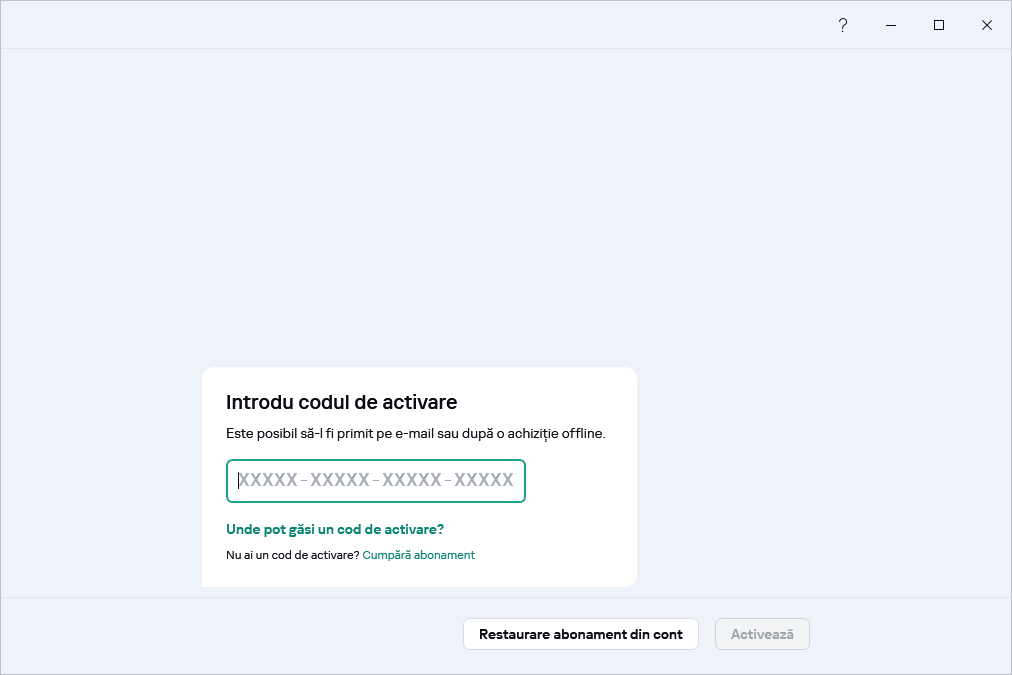
Apoi, ți se va solicita să te conectezi la contul My Kaspersky sau să creezi un nou cont My Kaspersky pentru a salva codul de activare.
În fereastra de conectare a contului, selectați metoda de conectare care vi se pare cea mai convenabilă:
În unele regiuni, aplicația vă solicită să citiți și să acceptați Declarația privind prelucrarea datelor în scopul utilizării Portalului web. Dacă acceptați termenii declarației, faceți clic pe Acceptare.
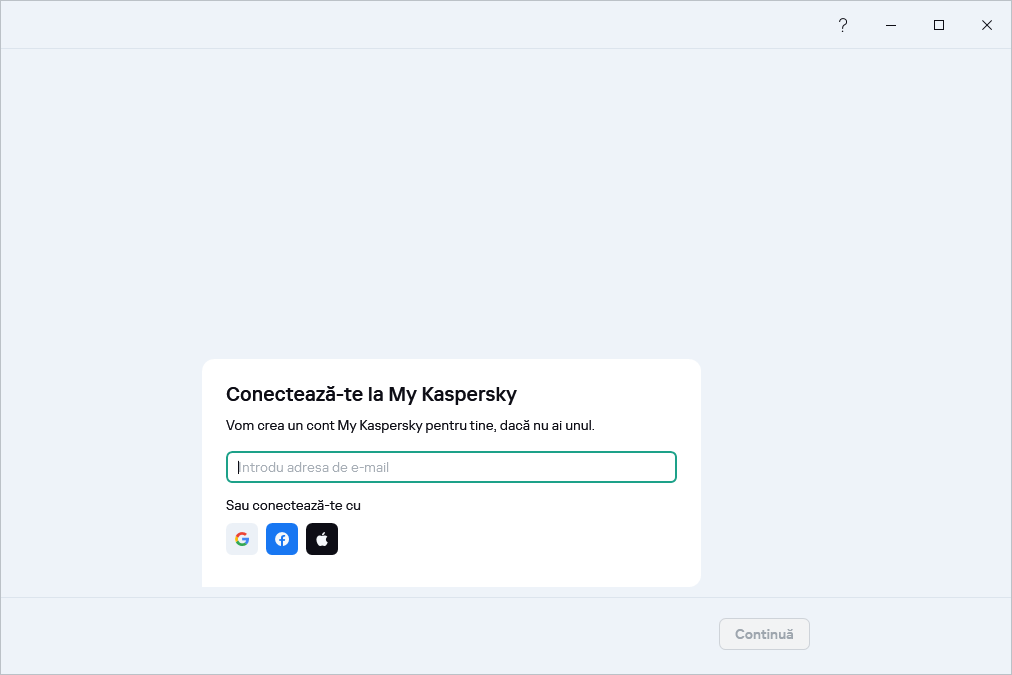
- În interfața de utilizator a aplicației, în secțiunea Profil
Pentru a-ți conecta dispozitivul la contul My Kaspersky prin secțiunea Profil:
- Deschideți fereastra principală a aplicației.
- Accesează secțiunea Profil.
- În blocul Conectează-te la My Kaspersky, fă clic pe butonul Conectează-te.
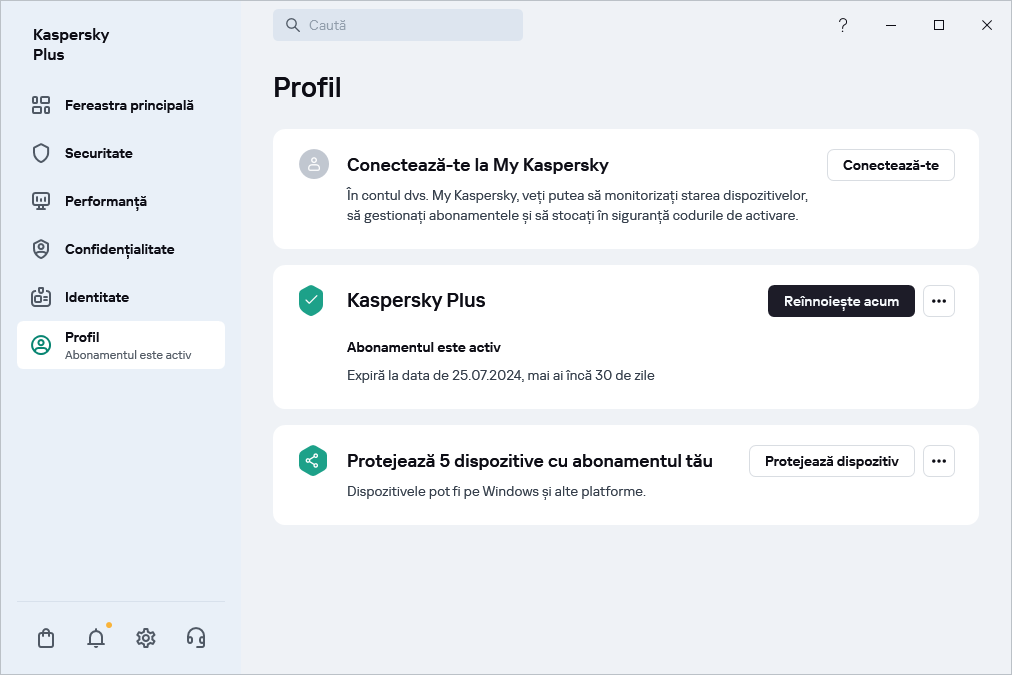
- În fereastra de conectare a contului, selectează metoda de conectare care ți se pare cea mai convenabilă: Pentru mai multe detalii despre metodele de conectare disponibile, consultă Pasul 3 în procedura de mai sus de pe această pagină.
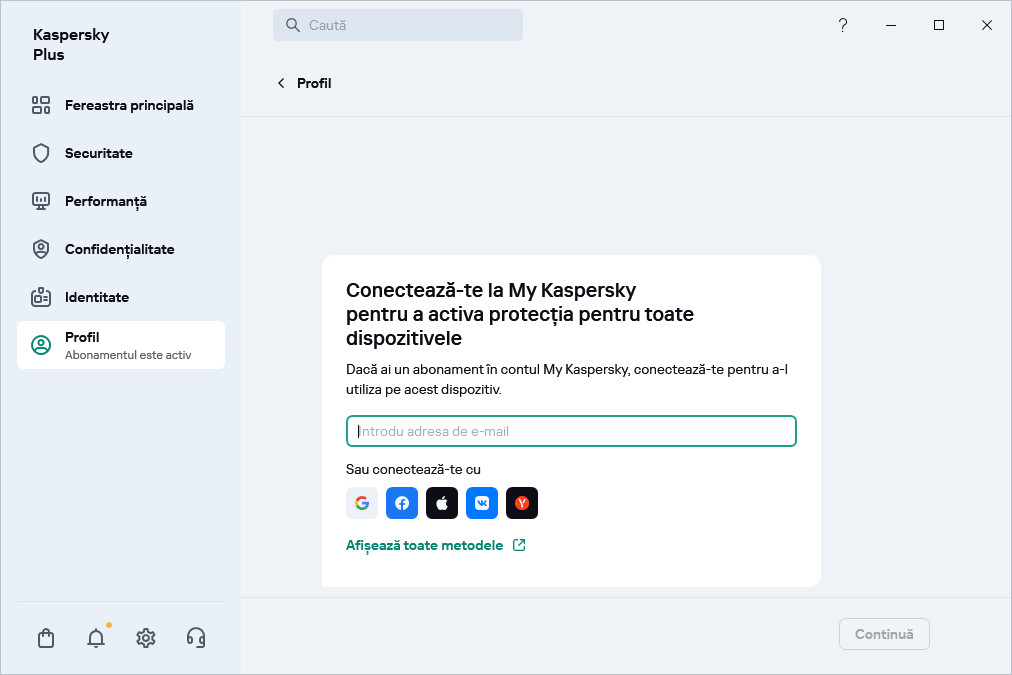
- Pe site-ul web My Kaspersky
- la activarea anumitor funcționalități ale aplicației
Începutul paginii
[Topic 85309]
Cum revocați abonamentul
Extindere toate | Restrângere toate
Vă puteți revoca abonamentul în orice moment. Un abonament revocat nu este reînnoit automat, iar dispozitivele dvs. rămân protejate până la expirarea ultimei perioade plătite.
Pentru a evita cheltuielile inutile, ar trebui să vă anulați abonamentul înainte de data plății pentru perioada următoare. Rețineți că plata pentru perioada următoare se face înainte de expirarea perioadei curente, pentru a vă asigura că protecția este menținută fără întrerupere.
Cum revocați abonamentul în Rusia, Belarus, Abhazia, Armenia, Azerbaidjan, Georgia, Osetia de Sud, Kârgâzstan, Mongolia, Tadjikistan, Turkmenistan, Uzbekistan, Kazahstan
Pentru a revoca abonamentul:
- Verificați în căsuța de e-mail adresa de e-mail pe care ați specificat-o la efectuarea achiziției. În mesajul de confirmare a comenzii sau în memento-ul pentru reînnoirea abonamentului, veți găsi un link către contul dvs. sau un link către pagina dvs. de gestionare a reînnoirii automate.
- Fă click pe link.
În browserul dvs. implicit, veți fi direcționat către pagina dvs. personalizată de pe site-ul web al furnizorului de plăți.
- Vă puteți revoca abonamentul pe pagina cu informații despre reînnoire.
Abonamentul este revocat. Un e-mail de confirmare a revocării este trimis către adresa dvs. de e-mail.
Cum revocați abonamentul în alte țări
Pentru a revoca abonamentul:
- Deschideți fereastra principală a aplicației.
- Accesează secțiunea Profil.
- În informațiile despre abonament, faceți clic pe Gestionează contul. Dacă nu v-ați conectat dispozitivul la contul dvs., faceți clic pe Conectează-te.
Se deschide fereastra de conectare la contul My Kaspersky.
- În contul dvs. My Kaspersky, accesați secțiunea Abonamente secțiunea și faceți clic pe panoul abonamentului.
Se deschide o fereastră cu detaliile abonamentului.
- Faceți clic pe Gestionare abonament.
În lista verticală, selectați Revocare abonament. Urmați instrucțiunile de pe ecran.
Abonamentul este revocat.
Dacă revocați abonamentul după plata automată pentru perioada următoare, abonamentul rămâne activ până la expirarea următoarei perioade. Dacă doriți să anulați plata pentru perioada care a trecut deja, puteți solicita o rambursare în conformitate cu politica rivind rambursările. De obicei, puteți obține o rambursare în termen de 30 de zile de la plată. Pentru mai multe detalii despre condițiile și disponibilitatea unei rambursări, vă rugăm să contactați Serviciul clienți.
Când solicitați o rambursare, trebuie să furnizați următoarele informații:
- data cumpărării
- numele și adresa dvs. de e-mail specificate la efectuarea achiziției
- numărul comenzii
După verificarea informațiilor furnizate, este nevoie de 5 până la 7 zile lucrătoare pentru a primi fondurile.
[Topic 230187]
Cum setați o altă metodă de plată
Extindere toate | Restrângere toate
Taxele automate pentru reînnoirea abonamentului folosesc metoda de plată pe care ați ales-o la achiziționarea abonamentului. Puteți seta o altă metodă de plată.
Cum setați o altă metodă de plată în Rusia, Belarus, Abhazia, Armenia, Azerbaidjan, Georgia, Osetia de Sud, Kârgâzstan, Mongolia, Tadjikistan, Turkmenistan, Uzbekistan, Kazahstan
Pentru a seta o altă metodă de plată:
- Verificați în căsuța de e-mail adresa de e-mail pe care ați specificat-o la efectuarea achiziției. În mesajul de confirmare a comenzii sau în memento-ul pentru reînnoirea abonamentului, veți găsi un link către contul dvs. sau un link către pagina dvs. de gestionare a reînnoirii automate.
- Fă click pe link.
În browserul dvs. implicit, veți fi direcționat către pagina dvs. personalizată de pe site-ul web al furnizorului de plăți.
- Pe pagina cu informații despre reînnoirea abonamentului, modificați metoda de plată și salvați modificările.
Cum setați o altă metodă de plată în alte țări
Pentru a seta o altă metodă de plată:
- Deschideți fereastra principală a aplicației.
- Accesează secțiunea Profil.
- În informațiile despre abonament, faceți clic pe Gestionează contul. Dacă nu v-ați conectat dispozitivul la contul dvs., faceți clic pe Conectează-te.
Aceasta deschide pagina de conectare My Kaspersky într-o fereastră a browserului implicit.
- Faceți clic pe linkul cu adresa de e-mail din partea dreaptă sus a paginii.
- În lista verticală, selectează Setări cont.
- Apasă pe fila Metodă de plată.
- Faceți clic pe
 .
.În meniul vertical, selectați Editare.
- Veți fi direcționat către pagina de editare a metodei de plată de pe site-ul web oficial al Nexway, într-o nouă fereastră de browser. Urmați instrucțiunile de pe ecran pentru a seta o altă metodă de plată.
[Topic 230186]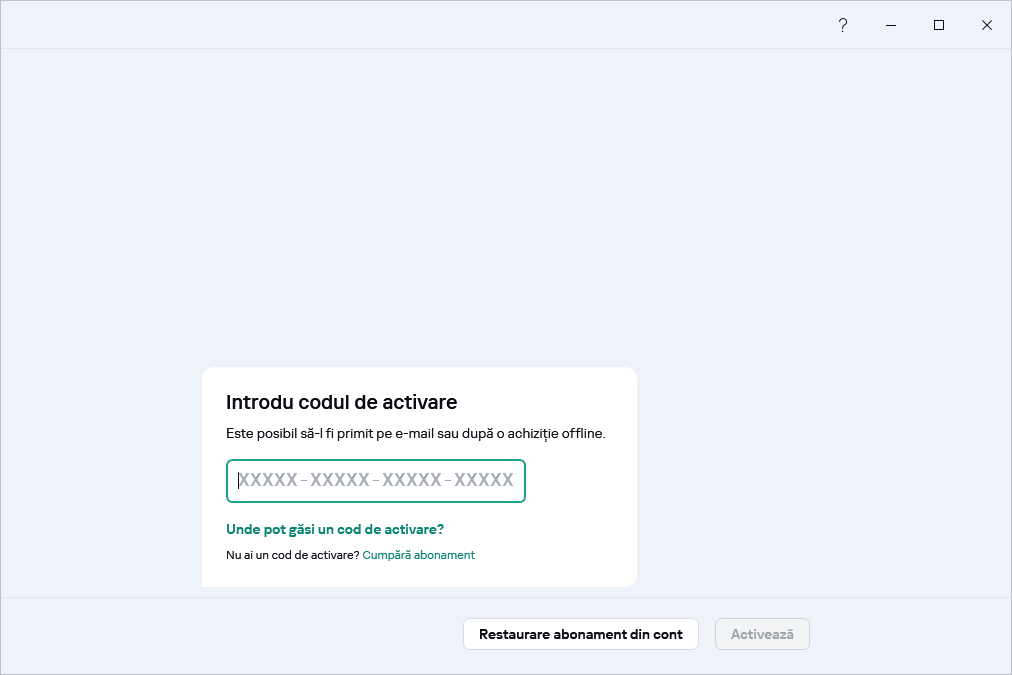
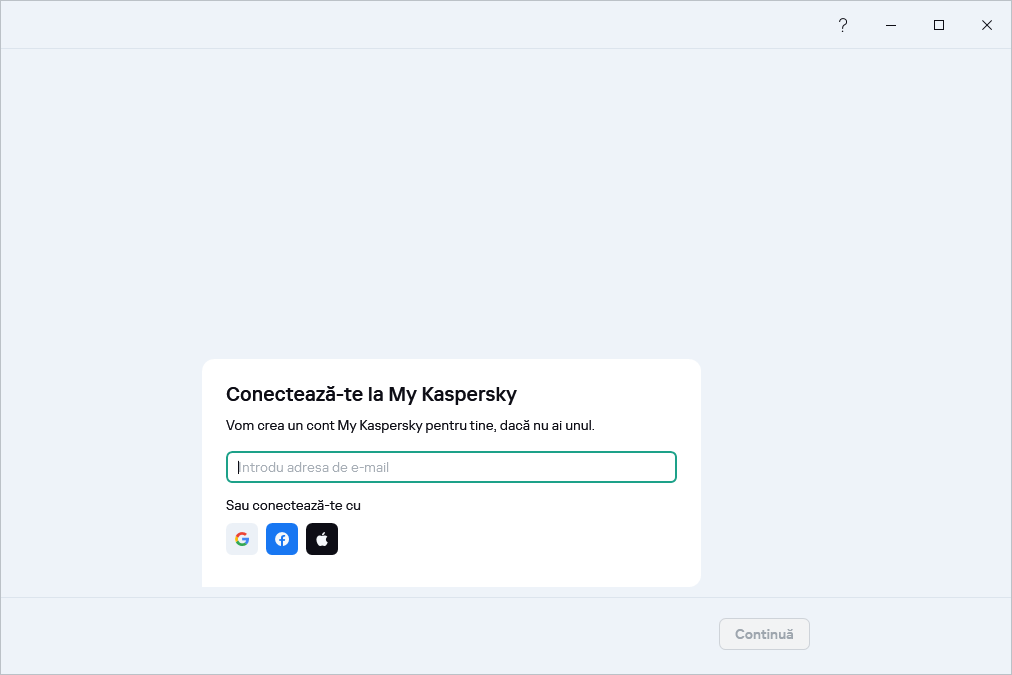
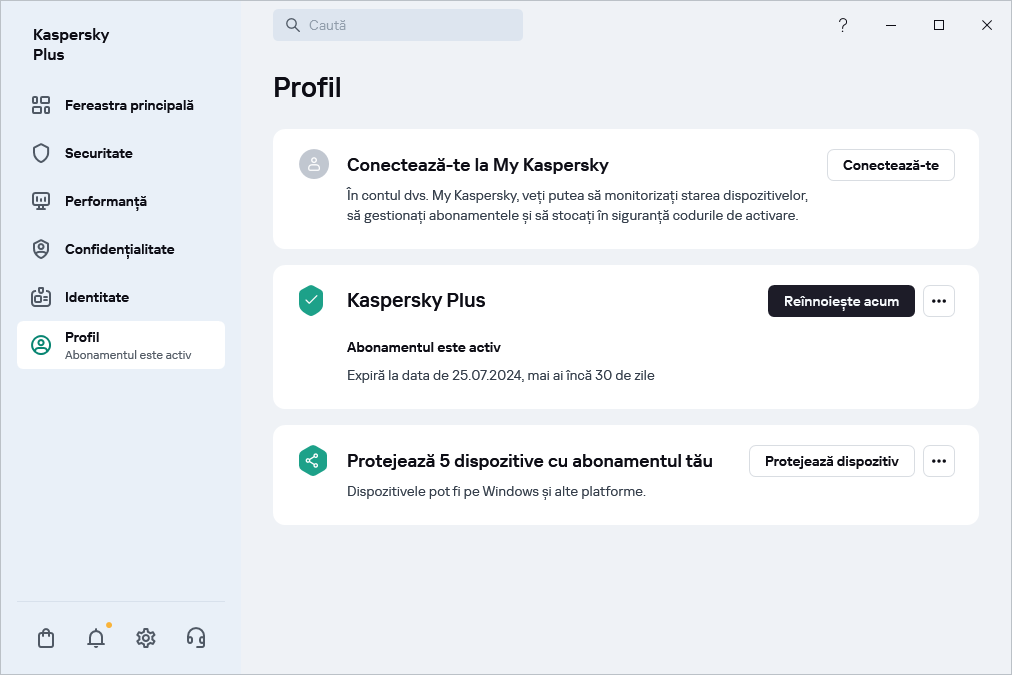
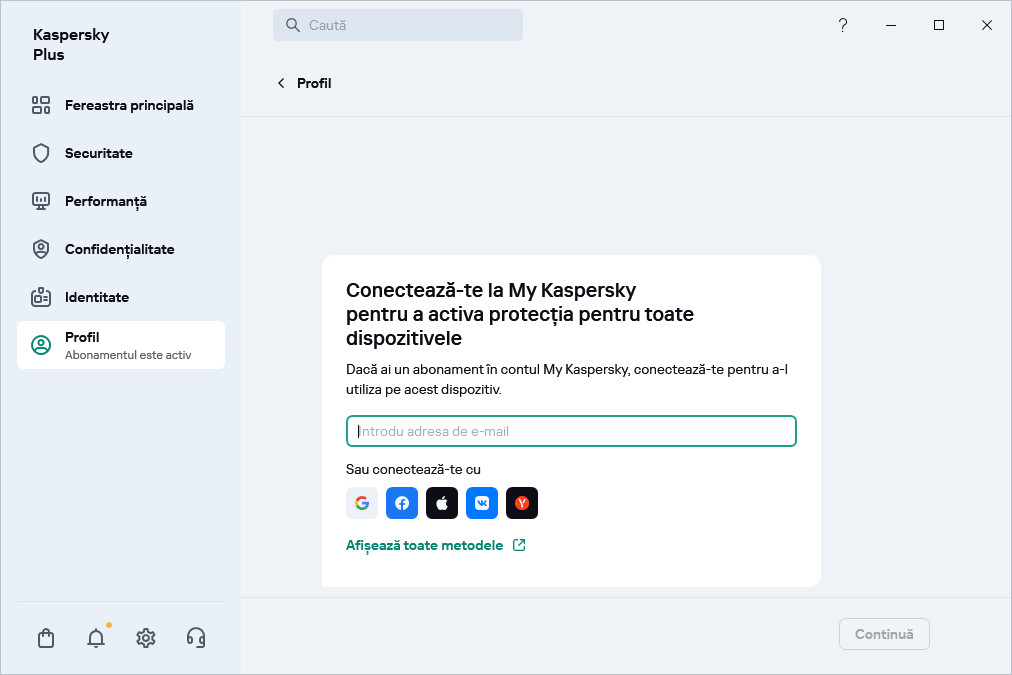
 .
.